

Escrito por Gina Barrow, Última actualización: 14 de febrero de 2020
“Recientemente realicé un reinicio en mi computadora debido a algunos problemas técnicos. Ahora, estoy buscando formas de cómo recuperar archivos después a fábrica reajustar en mi Windows 10. ¡Gracias!"
Realizar un restablecimiento de fábrica en tu Windows 10 borrará toda la información que hayas almacenado dentro de la computadora. Esto generalmente se hace después de una seria solución de problemas técnicos o si está planeando comenzar una pizarra limpia en su computadora o con la esperanza de venderla.
Si le preocupa cómo recuperar archivos después a fábrica reajustar on Windows 10, bueno, solo puede recuperar esos archivos una vez que los haya respaldado. Otra posible opción de recuperación es utilizar programas de recuperación de terceros.
También hay muchas formas de restablecer tu Windows 10, así que en este artículo; aprenderemos las diferentes formas sobre cómo recuperar estos archivos de computadora después de un restablecimiento de fábrica, además de cómo restablecer su Windows de manera segura.
Parte 1. ¿Es posible recuperar archivos después de un restablecimiento de fábrica en Windows 10?Parte 2. El método más recomendado sobre cómo recuperar archivos en Windows 10Parte 3. 2 formas de cómo recuperar archivos después de un restablecimiento de fábrica en Windows 10Parte 4. Resumen
Si. Normalmente, cuando se eliminan los archivos, se transfieren inmediatamente a otra ubicación de carpeta donde está oculto y se borrarán permanentemente de su sistema si se sobrescriben estos archivos.
Sin embargo, en Windows 10, estos archivos se han ido para siempre. Perderá archivos importantes como sus documentos, imágenes, videos, música y muchos más. La recuperación de archivos solo es posible cuando ha creado una copia de seguridad o mediante el uso de programas de recuperación de terceros.
Usar Recuperación de datos FoneDog es la forma más rápida y fácil de recuperar archivos en su Windows 10. Este programa admite todo tipo de datos, como sus fotos, correos electrónicos, videos, música, cualquier tipo de documentos y más.
También es compatible con cualquier sistema de almacenamiento de dispositivos como NTFS, FAT16 o FAT 32, EXT y exFAT. Recuperación de datos FoneDog presenta lo siguiente:
Si tienes curiosidad sobre cómo funciona Recuperación de datos FoneDog funciona, descárgalo e instálalo en tu PC y pruébalo.
Descargar gratis Descargar gratis
Cuando termine de descargar el software, puede ver en el menú de la pantalla principal la opción sobre qué tipos de archivos puede recuperar, como imagen, audio, correo electrónico, videos, documentos y más.
De forma predeterminada, todos estos tipos de archivos están marcados, pero siempre puede desmarcar y dejar marcados los importantes. Lo mismo ocurre con el almacenamiento de archivos; puede verificar qué unidad le gustaría realizar la recuperación. Haga clic en Escanear para continuar.
Hay dos tipos de escaneo ofrecidos por Recuperación de datos FoneDog. Si desea un resultado de escaneo más rápido, puede elegir Escaneo rápido que realizará un escaneo rápido en todo el dispositivo de almacenamiento seleccionado. Mientras que el Análisis Profundo lleva más tiempo ya que analizará a fondo todo el sistema. Seleccione el que cree que podría ayudarlo a recuperar todos los archivos necesarios. Deep Scan, sin embargo, necesita más tiempo.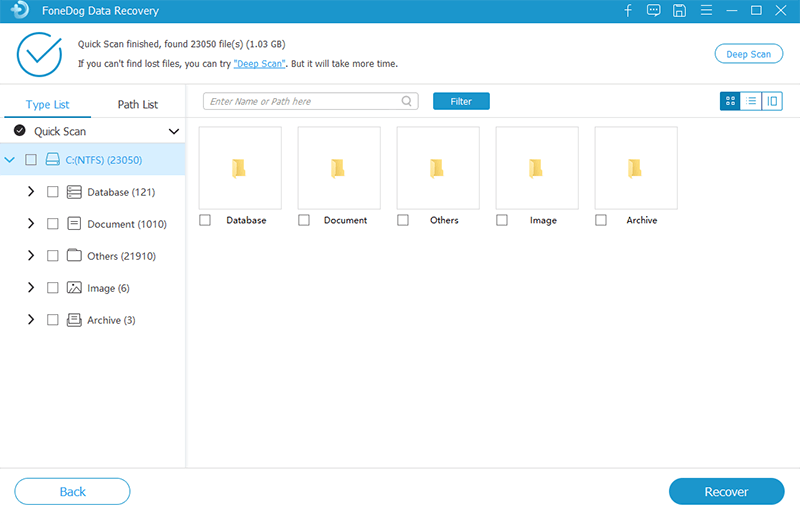
Una vez que se complete el escaneo, verá los resultados que se muestran en su pantalla de acuerdo con su categoría. Puede revisar cada categoría y obtener una vista previa de los archivos para asegurarse de que lo que necesita esté allí.
Si desea realizar una recuperación selectiva, simplemente marque las casillas junto a los archivos y luego haga clic en Recuperar.
¡Eso es! Acaba de completar los pasos sobre cómo recuperar archivos en su Windows 10. Siempre puede regresar y realizar otra recuperación si perdió algunos de sus archivos.
Además de utilizar programas de terceros para recuperar archivos después de un restablecimiento de fábrica, también puede recuperarlos utilizando dos métodos manuales. El primero es a través de la Configuración de copia de seguridad y el siguiente es restaurando versiones anteriores de su Windows.
Siga estos sobre cómo hacer manualmente recuperar archivos después a Restablecimiento de fábrica en su Windows 10:
En su Windows 10, busque Copia de seguridad y restauración en la barra de búsqueda del icono de Windows. También puede ir al Panel de control, buscar y hacer clic en Sistema y mantenimiento, y luego seleccionar Copia de seguridad y restauración. Haga clic en Restaurar mis archivos en las opciones dadas y siga las instrucciones en pantalla sobre cómo restaurar sus archivos por completo.
Si la primera opción no está disponible, haga clic en Seleccionar otra copia de seguridad para restaurar los archivos.
La siguiente solución es usar la función Historial de archivos en Windows 10 en la que puede restaurar una versión anterior donde sus archivos están intactos. Sigue esta guía:
Recuperación de datos
Recupere imágenes borradas, documentos, audio y más archivos.
Recupere los datos eliminados de la computadora (incluida la Papelera de reciclaje) y los discos duros.
Recupere los datos de pérdida causados por accidentes de disco, bloqueos del sistema operativo y otras razones.
Descargar gratis
Descargar gratis

Para evitar la pérdida de datos en su Windows 10, siempre acostúmbrese a crear una copia de seguridad de todos sus archivos importantes. Puede usar la función de copia de seguridad integrada de Windows 10 o también puede usar dispositivos externos como su USB para la copia de seguridad de archivos.
Sin embargo, si está atrapado en un problema técnico y necesita recuperar archivos lo antes posible, siempre puede confiar y usar Recuperación de datos FoneDog. Este software proporciona una solución todo en uno para sus necesidades de recuperación.
Puede ayudarlo a recuperar archivos borrados, archivos de diferentes particiones, recuperarse de un Windows bloqueado, datos formateados y más en solo unos pocos clics. ¡Simplemente elija qué tipo de herramienta de recuperación funciona mejor en sus necesidades!
Comentario
Comentario
Recuperación de datos FoneDog
La recuperación de datos de fonedog proporciona fotos borradas, video, audio, correo electrónico, etc. para Windows, Mac, disco duro, tarjeta de memoria, memoria flash, etc.De vuelta.
descarga gratuita descarga gratuitaHistorias de personas
/
InteresanteOPACO
/
SIMPLEDificil
Gracias. Aquí tienes tu elección:
Excellent
Comentarios: 4.6 / 5 (Basado en: 97 El número de comentarios)